Maison >Opération et maintenance >exploitation et entretien des fenêtres >Comment résoudre le problème de l'absence d'utilisateurs et de groupes locaux dans la gestion informatique
Comment résoudre le problème de l'absence d'utilisateurs et de groupes locaux dans la gestion informatique
- 青灯夜游original
- 2021-03-26 17:38:59120301parcourir
Solution : 1. Sur le bureau, cliquez avec le bouton droit sur le bouton "Démarrer" et sélectionnez "Exécuter" ; 2. Dans la fenêtre d'exécution, entrez la commande "mmc" et appuyez sur Entrée ; "-" Ajouter/Supprimer un composant logiciel enfichable " ; 4. Cliquez sur l'élément " Utilisateurs et groupes locaux ", cliquez sur le bouton " Ajouter " ; 5. Sélectionnez l'élément " Ordinateur local " et cliquez sur " OK ".

L'environnement d'exploitation de ce tutoriel : système Windows 10, ordinateur Dell G3.
Dans la gestion du système Windows 10, les éléments de menu des utilisateurs et des groupes locaux sont introuvables. Cela peut être dû à la fermeture accidentelle d'autres logiciels tiers lors de l'optimisation. Voyons comment récupérer des utilisateurs et des groupes locaux.
Méthode/étapes :
Sur le bureau Windows 10, cliquez avec le bouton droit sur le bouton Démarrer dans le coin inférieur gauche du bureau et sélectionnez l'option "Exécuter". " élément de menu dans le menu contextuel.
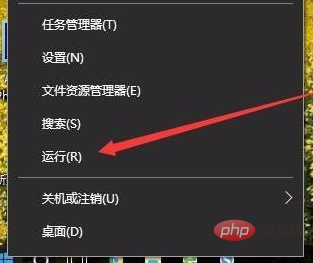
Dans la fenêtre d'exécution ouverte, entrez la commande mmc et cliquez sur le bouton OK.
La fenêtre de la console Windows 10 s'ouvrira et cliquez sur le menu "Fichier" dans le coin supérieur gauche.
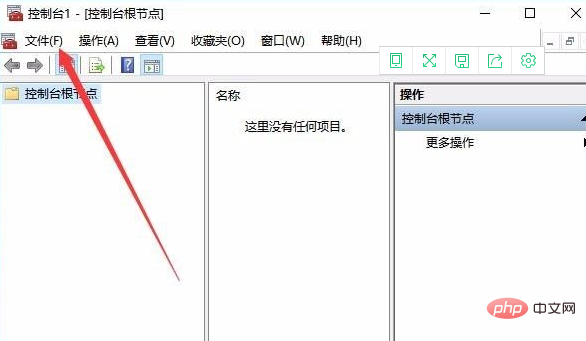
Cliquez ensuite sur l'élément de menu « Ajouter/Supprimer un composant logiciel enfichable » dans le menu contextuel.
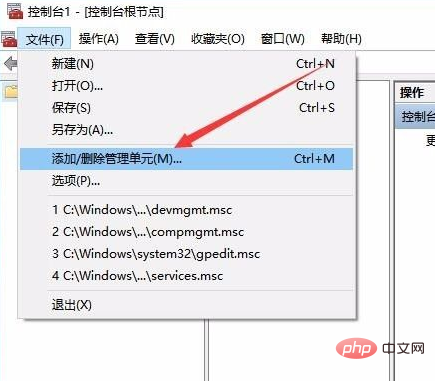
Dans la fenêtre de gestion qui s'ouvre, cliquez sur l'élément « Utilisateurs et groupes locaux » dans la barre latérale gauche, puis cliquez sur le bouton « Ajouter ».
Sélectionnez l'élément de l'ordinateur local dans la fenêtre contextuelle, puis cliquez sur le bouton OK. Ouvrez à nouveau la fenêtre Gestion de l'ordinateur et vous verrez les paramètres « Utilisateurs et groupes locaux ».
Tutoriel recommandé : "Tutoriel Windows"
Ce qui précède est le contenu détaillé de. pour plus d'informations, suivez d'autres articles connexes sur le site Web de PHP en chinois!
Articles Liés
Voir plus- Où est la gestion informatique
- Quelle est l'unité de vitesse de fonctionnement de l'ordinateur ?
- Quelles sont les deux parties qui composent une instruction informatique ?
- Un ordinateur peut-il reconnaître et exécuter directement des programmes écrits en langage assembleur ?
- À quel type d'appareil informatique appartient une carte réseau ?




